Chrome浏览器广告屏蔽功能最新进展及测评
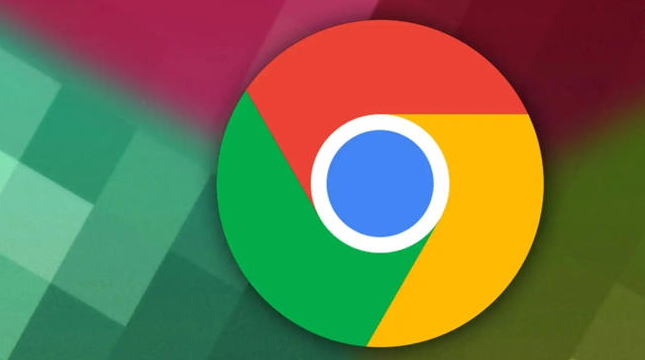
一、Chrome浏览器自身广告屏蔽功能
1. 基于“更好广告标准”的判定:Chrome浏览器的广告屏蔽功能通过Google Safe Browsing实现,依据“更好广告标准”来判定哪些广告需要被屏蔽。这一标准旨在消除具有干扰性或令人讨厌的广告,同时允许符合特定准则的网站展示广告。例如,一些自动播放且声音无法关闭的视频广告、占据页面大部分面积的弹窗广告等,都可能被判定为不符合标准而被屏蔽。
2. 拦截请求与屏蔽元素两种方式:在网页加载过程中,Chrome会拦截广告内容的请求,从而阻止其加载。这种方式可以减少网络带宽和文件下载时间,有效节省用户流量,同时也能提高网页浏览速度,提升用户体验。
二、第三方广告屏蔽扩展程序相关情况
1. Manifest V2到V3的过渡:从2024年6月3日开始,使用Chrome版本127的用户在chrome Beta、Dev和Canary渠道上看到警告,仍在使用Manifest V2的扩展程序将失去“精选”徽章。在Chrome稳定版发布后,V2扩展程序将逐步停用,推荐使用V3替代程序。不过,使用“ExtensionManifestV2Availability”政策的企业可获得豁免直至2025年6月,有额外一年时间来过渡到与Manifest V3兼容的附加组件。
2. 常见扩展程序的屏蔽效果
- AdBlock:能在一定程度上识别并屏蔽常见的弹出式广告、横幅广告等。不过,随着广告形式的不断变化,可能需要不断更新过滤规则才能保持较好的屏蔽效果。
- uBlock Origin:一款轻量级但功能强大的广告屏蔽扩展程序,对各种类型的广告都有较好的屏蔽能力,包括一些新兴的广告格式。它还可以根据自身需求进行一定的自定义设置,灵活性较高。
综上所述,Chrome浏览器自身的广告屏蔽功能不断依据标准优化,拦截方式带来诸多好处,而第三方扩展程序在过渡中且各有屏蔽特点与优势,共同为用户打造更清爽浏览环境。
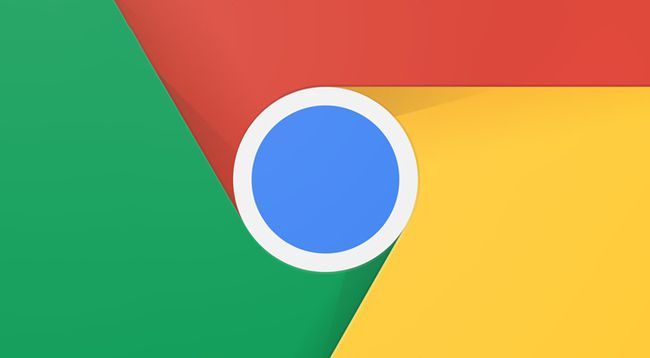
如何在Chrome浏览器中启用和配置代理
提供了在Chrome浏览器中启用和配置代理的详细教程,包括代理服务器的选择和设置技巧,以优化网络连接和访问速度。
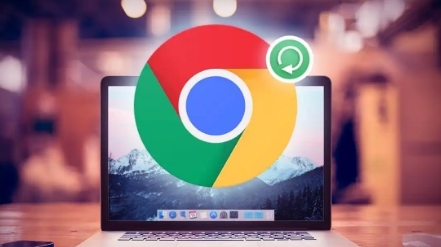
Google Chrome浏览器下载及浏览器多设备同步技巧
分享Google Chrome浏览器下载及多设备同步技巧,实现多端数据无缝连接,提升使用便捷性和效率。
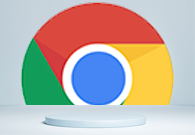
如何通过Chrome浏览器清除特定网站的数据
本文为各位用户介绍的是如何通过Chrome浏览器清除特定网站的数据,希望这份Chrome浏览器操作教程,可为各位用户带来一定帮助。

谷歌Chrome浏览器加强对插件的支持提升功能扩展
谷歌Chrome浏览器加强了对各类插件的支持,允许用户根据需要扩展浏览器功能,提升了使用的灵活性。
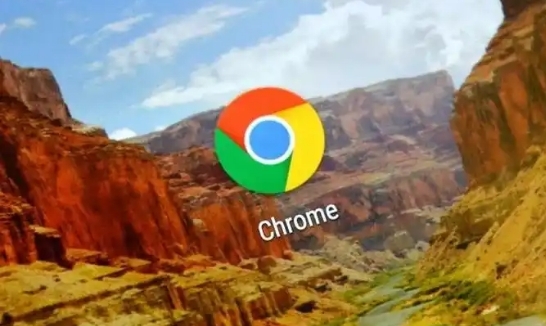
如何通过Google Chrome加速网页的视频播放
掌握在Google Chrome中加速网页视频播放的方法,包括流媒体优化、硬件加速和格式转换等。

microsoft edge怎么关闭安全搜索
本篇文章给大家详细介绍了关闭microsoft edge安全搜索的具体操作方法,希望能够帮助大家解决问题。

win7用谷歌浏览器哪个版本
win7用谷歌浏览器哪个版本?本篇文章就给大家带来win7安装谷歌浏览器适配版本介绍,大家快来看看吧,希望能够帮到大家。

如何下载破解版谷歌浏览器?
在一些电脑上,浏览器不好用,这时候就需要选择另一个浏览器下载安装。谷歌浏览器,又称Google浏览器、Chrome浏览器,是谷歌Google推出的一款强大好用的基于Chromium内核的网页浏览器。

笔记本安装谷歌浏览器失败错误0x80004002怎么办?<解决方法>
小编相信大家或多或少的都听过有人说哪个浏览器最好用——谷歌浏览器,但是当自己安装和使用谷歌浏览器时就会出现了一大堆的问题。

如何关闭谷歌浏览器拦截下载功能?关闭谷歌浏览器拦截下载功能新手指南
在这个浏览器纷繁复杂的时代,谷歌Chrome是我们日常生活中经常使用的软件。作为一款高效安全的浏览器,谷歌Chrome备受用户青睐。

怎么将谷歌浏览器升级到Chrome 88?<升级方法>
Google Chrome,又称Google浏览器,是个由Google(谷歌)公司开发的网页浏览器。该浏览器是基于Chromium开源软件所撰写。

在 Ubuntu 18.04 LTS 上如何安装 Google Chrome?
谷歌浏览器是一个很棒的网络浏览器。它有一个漂亮的用户界面(UI)。它快速且免费使用。它受到世界各地许多人的青睐。Web 开发人员也喜欢 Google Chrome,因为它具有出色的开发人员工具。

如何设置谷歌浏览器自动清理缓存
本篇文章给大家详细介绍了谷歌浏览器设置自动清理缓存的方法步骤,有需要的朋友快来看看吧。

如何在谷歌浏览器中显示主页按钮?
本文介绍了如何显示Google Chrome网络浏览器的主页按钮,该按钮默认不显示,因为 Chrome 旨在呈现一个整洁的界面。

微软Edge浏览器成为全球第二大PC浏览器
微软Edge浏览器成为全球第二大PC浏览器:在换用Chromium内核后,微软新Edge已经跃居为全球第二大PC浏览器,并得到不少用户的好评。

如何修复谷歌浏览器的字体看起来不正常
前几天,当我在一台新的 Windows 上安装 Google Chrome Canary 时,我立即注意到该字体在浏览器界面和我在浏览器中打开的网站上看起来不对劲。

如何在谷歌浏览器中更改扩展设置?
Google Chrome 浏览器的扩展库非常广泛。Chrome 允许您添加任意数量的扩展程序。话虽如此,有时可能很难找到可以更改 Chrome 扩展设置的页面。在 Chrome 扩展设置页面中,您可以执行删除当前、停用或激活当前扩展等功能。您甚至可以查看完整的 Chrome 扩展详细信息。
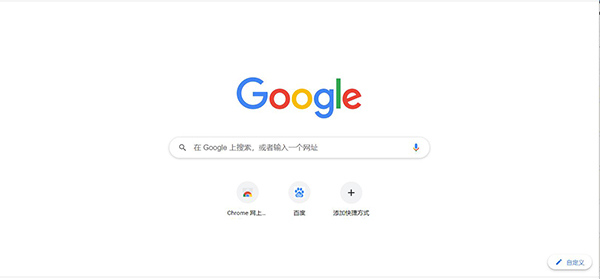
如何在 Chrome 上固定扩展
谷歌浏览器是一个多平台和广泛使用的网络浏览器。它提供了几个功能来增强其功能,扩展就是其中之一。Chrome 允许您下载特定扩展并将其固定到浏览器工具栏,以避免混乱。它还允许您从扩展菜单中固定和取消固定扩展。





